win10家庭版找不到gpeditmsc怎么办?
找不到gpeditmsc,是因为win10家庭版系统不提供组策略权限。可以参考下面方法解决:演示电脑:Dell燃7000系统版本:win10家庭版1、首先win10家庭版系统在运行gpedit.msc时,弹出下图的提示,无法直接进入组策略。2、这时,在桌面上右键点击新建,选择文本文档的选项。3、进入文本文档后,输入以下代码:@echooffpushd"%~dp0"dir/bC:WindowsservicingPackagesMicrosoft-Windows-GroupPolicy-ClientExtensions-Package~3*.mum>List.txtdir/bC:WindowsservicingPackagesMicrosoft-Windows-GroupPolicy-ClientTools-Package~3*.mum>>List.txtfor/f%%iin('findstr/i.List.txt2^>nul')dodism/online/norestart/add-package:"C:WindowsservicingPackages%%i"pause点击保存文档。4、然后进入此电脑后,点击查看,勾选文件扩展名。5、勾选后,重命名文本文档,将后缀更改为cmd。6、更改后,右键点击文件,选择以管理员身份运行的选项。7、运行完毕后,调出运行窗口输入gpedit.msc,点击确定。8、确定后,即可正常的打开本地组策略编辑器。

为啥家里电脑没这个gpedit.msc
可参考以下方法,开启win10家庭版的组策略功能: 首先同时按键盘上的WIN+R键,打开运行对话框,输入notepad打开记事本 然后在记事本中保存如下批处理内容。 @echo off pushd "%~dp0" dir /b %systemroot%WindowsservicingPackagesMicrosoft-Windows-GroupPolicy-ClientExtensions-Package~3*.mum >gp.txt dir /b %systemroot%servicingPackagesMicrosoft-Windows-GroupPolicy-ClientTools-Package~3*.mum >>gp.txt for /f %%i in ('findstr /i . gp.txt 2^>nul') do dism /online /norestart /add-package:"%systemroot%servicingPackages%%i" pause 说明:通过dir命令遍历系统盘servicing目录,寻找组策略的配置包,找到后写入到gp.txt文件,然后通过dism命令来安装组策略包。 接下来点击右上角的[文件]——[另存为]。在弹出的界面中选择保存路径、文件名(这里命名为gpedit.bat),注意文件类型为【所有文件】,只有这样才能保证gpedit.bat是一个批处理文件。 然后在保存的gpedit.bat上右键选择并点击[以管理员身份运行],上面在批处理代码介绍中已经说过了,dism命令需要管理员权限,所以批处理必须以管理员身份运行。 最后等待批处理执行完毕即可。这时候同时按WIN+R键打开运行输入gpedit.msc,按回车键或者确定按钮即可打开组策略。
如果是家庭版的 按照这个方法即可 你的操作系统是Home版的话,它没有 gpedit.msc 。 解决方法 1、将XP专业版(要去下载)的“C:WINDOWSsystem32”文件夹中的 gpedit.msc 、fde.dll、gpedit.dll、gptext.dll、wsecedit.dll文件复制到HOME版的“C:WINDOWSsystem32”文件夹中。 2、在“开始--运行”中依次运行以下命令:“regsvr32 fde.dll”、“regsvr32 gpedit.dll”、“regsvr32 gptext.dll”、“regsvr32 wsecedit.dll”分别注册这4个动态数据库。 3、将XP专业版的“C:WINDOWSINF”文件夹中的所有*.adm文件复制替换到HOME版的“C:WINDOWSINF”文件夹中。 4、最后单击“开始--运行”,输入“ gpedit.msc ”便可以启动组策略了。 如果不是家庭版的可这样解除: 打开“控制面板”→“任务计划”,启动向导建立一个名为MMC的任务计划,执行的程序是“C:/Windows/System32/mmc exe” 完成后,在任务计划窗口右击新建的MMC选择“运行”,在打开的控制台程序窗口,单击菜单栏的“文件”→“打开”,定位到“C:/Windows/System32/gpedit msc”程序,打开组策略编辑窗口,依次展开“本地计算机策略”→“用户配置”→“管理模板”→“系统”,双击右侧窗格的“只运行许可的Windows应用程序”,在弹出的窗口将其设置为“未配置” 单击“确定”退出并关闭组策略编辑窗口,当系统弹出“是否将更改保存到gpedit msc”询问窗口时,单击“是”确定保存,即可解锁
电脑比较高级~~~
如果是家庭版的 按照这个方法即可 你的操作系统是Home版的话,它没有 gpedit.msc 。 解决方法 1、将XP专业版(要去下载)的“C:WINDOWSsystem32”文件夹中的 gpedit.msc 、fde.dll、gpedit.dll、gptext.dll、wsecedit.dll文件复制到HOME版的“C:WINDOWSsystem32”文件夹中。 2、在“开始--运行”中依次运行以下命令:“regsvr32 fde.dll”、“regsvr32 gpedit.dll”、“regsvr32 gptext.dll”、“regsvr32 wsecedit.dll”分别注册这4个动态数据库。 3、将XP专业版的“C:WINDOWSINF”文件夹中的所有*.adm文件复制替换到HOME版的“C:WINDOWSINF”文件夹中。 4、最后单击“开始--运行”,输入“ gpedit.msc ”便可以启动组策略了。 如果不是家庭版的可这样解除: 打开“控制面板”→“任务计划”,启动向导建立一个名为MMC的任务计划,执行的程序是“C:/Windows/System32/mmc exe” 完成后,在任务计划窗口右击新建的MMC选择“运行”,在打开的控制台程序窗口,单击菜单栏的“文件”→“打开”,定位到“C:/Windows/System32/gpedit msc”程序,打开组策略编辑窗口,依次展开“本地计算机策略”→“用户配置”→“管理模板”→“系统”,双击右侧窗格的“只运行许可的Windows应用程序”,在弹出的窗口将其设置为“未配置” 单击“确定”退出并关闭组策略编辑窗口,当系统弹出“是否将更改保存到gpedit msc”询问窗口时,单击“是”确定保存,即可解锁
电脑比较高级~~~

电脑运行找不到gpedit.msc怎么办?
1、首先同时按键盘上的WIN+R键,打开运行对话框,输入notepad打开记事本。2、在记事本中保存如下批处理内容。@echo offpushd "%~dp0"dir /b %systemroot%WindowsservicingPackagesMicrosoft-Windows-GroupPolicy-ClientExtensions-Package~3*.mum >gp.txtdir /b %systemroot%servicingPackagesMicrosoft-Windows-GroupPolicy-ClientTools-Package~3*.mum >>gp.txtfor /f %%i in ('findstr /i . gp.txt 2^>nul') do dism /online /norestart /add-package:"%systemroot%servicingPackages%%i"pause说明:通过dir命令遍历系统盘servicing目录,寻找组策略的配置包,找到后写入到gp.txt文件,然后通过dism命令来安装组策略包。3、点击右上角的“文件”——“另存为”,在弹出的界面中选择保存路径、文件名(这里命名为gpedit.bat),注意文件类型为“所有文件”,只有这样才能保证gpedit.bat是一个批处理文件。4、在保存的gpedit.bat上右键选择“以管理员身份运行”,上面在批处理代码介绍中已经说过了,dism命令需要管理员权限,所以批处理必须以管理员身份运行。5、等待批处理执行完毕后,同时按WIN+R键打开运行输入gpedit.msc,按回车键或者确定按钮即可打开组策略。
方法一、1、点击『开始』菜单 2、点击“运行”3、键入"regedit"(不包括感叹号)4、在注册表键值HKEY_CURRENT_USERSoftwarePoliciesMicrosoftMMC请将 RestrictToPermittedSnapins 的值设置为 0方法二、1、点击『开始』菜单2、点击“运行”3、键入"regedit"(不包括感叹号)4、在注册表键值 HKEY_CURRENT_USERSoftwarePoliciesMicrosoftMmc{8FC0B734-A0E1-11D1-A7D3-0000F87571E3}Restrict_Run和HKEY_CURRENT_USERSoftwarePoliciesMicrosoftMMC{0F6B957E-509E-11D1-A7CC-0000F87571E3}Restrict_Run请将 Restrict_Run 的值设置为 05、修改完毕后重启。方法三、1、点击『开始』菜单2、点击“运行”3、键入"regedit"(不包括感叹号)4、在注册表键值HKEY_CLASSES_ROOTCLSID{8FC0B734-A0E1-11D1-A7D3-0000F87571E3}InProcServer32把其中的default改成:%SystemRoot%System32GPEdit.dll5、修改完毕后重启。方法四、检查环境变量:a、点击『开始』菜单b、点击“控制面板”c、在“控制面板”中打开“系统”d、在“系统属性”中点击“高级”标签e、在“高级”标签页中点击“环境变量”按钮f、在“环境变量”中的“系统变量”框中的变量名为Path中修改变量值为:%Systemroot%System32;%Systemroot%;%Systemroot%system32WBEM方法五、运行regsvr32 filemgmt.dlla、点击『开始』菜单b、点击“运行”c、键入"regsvr32 filemgmt.dll"(不包括感叹号) 方法六、如果组策略找不到 framedyn.dll,就可能会出现这种错误。如果使用安装脚本,要确保脚本置于系统路径中的%windir%system32wbem 目录下。默认情况下,%windir%system32wbem 已经存在于系统路径中,因此,如果您不使用安装脚本,就不可能遇到这个问题。或试着将将Framedyn.dll文件从windowssystem32wbem目录下拷贝到windowssystem32目录下!
方法一、1、点击『开始』菜单 2、点击“运行”3、键入"regedit"(不包括感叹号)4、在注册表键值HKEY_CURRENT_USERSoftwarePoliciesMicrosoftMMC请将 RestrictToPermittedSnapins 的值设置为 0方法二、1、点击『开始』菜单2、点击“运行”3、键入"regedit"(不包括感叹号)4、在注册表键值 HKEY_CURRENT_USERSoftwarePoliciesMicrosoftMmc{8FC0B734-A0E1-11D1-A7D3-0000F87571E3}Restrict_Run和HKEY_CURRENT_USERSoftwarePoliciesMicrosoftMMC{0F6B957E-509E-11D1-A7CC-0000F87571E3}Restrict_Run请将 Restrict_Run 的值设置为 05、修改完毕后重启。方法三、1、点击『开始』菜单2、点击“运行”3、键入"regedit"(不包括感叹号)4、在注册表键值HKEY_CLASSES_ROOTCLSID{8FC0B734-A0E1-11D1-A7D3-0000F87571E3}InProcServer32把其中的default改成:%SystemRoot%System32GPEdit.dll5、修改完毕后重启。方法四、检查环境变量:a、点击『开始』菜单b、点击“控制面板”c、在“控制面板”中打开“系统”d、在“系统属性”中点击“高级”标签e、在“高级”标签页中点击“环境变量”按钮f、在“环境变量”中的“系统变量”框中的变量名为Path中修改变量值为:%Systemroot%System32;%Systemroot%;%Systemroot%system32WBEM方法五、运行regsvr32 filemgmt.dlla、点击『开始』菜单b、点击“运行”c、键入"regsvr32 filemgmt.dll"(不包括感叹号)方法六、如果组策略找不到 framedyn.dll,就可能会出现这种错误。如果使用安装脚本,要确保脚本置于系统路径中的%windir%system32wbem 目录下。默认情况下,%windir%system32wbem 已经存在于系统路径中,因此,如果您不使用安装脚本,就不可能遇到这个问题。或试着将将Framedyn.dll文件从windowssystem32wbem目录下拷贝到windowssystem32目录下!本文来自: 脚本之家(www.jb51.net) 详细出处参考:http://www.jb51.net /article/10176.htm
方法一、1、点击『开始』菜单 2、点击“运行”3、键入"regedit"(不包括感叹号)4、在注册表键值HKEY_CURRENT_USERSoftwarePoliciesMicrosoftMMC请将 RestrictToPermittedSnapins 的值设置为 0方法二、1、点击『开始』菜单2、点击“运行”3、键入"regedit"(不包括感叹号)4、在注册表键值 HKEY_CURRENT_USERSoftwarePoliciesMicrosoftMmc{8FC0B734-A0E1-11D1-A7D3-0000F87571E3}Restrict_Run和HKEY_CURRENT_USERSoftwarePoliciesMicrosoftMMC{0F6B957E-509E-11D1-A7CC-0000F87571E3}Restrict_Run请将 Restrict_Run 的值设置为 05、修改完毕后重启。方法三、1、点击『开始』菜单2、点击“运行”3、键入"regedit"(不包括感叹号)4、在注册表键值HKEY_CLASSES_ROOTCLSID{8FC0B734-A0E1-11D1-A7D3-0000F87571E3}InProcServer32把其中的default改成:%SystemRoot%System32GPEdit.dll5、修改完毕后重启。方法四、检查环境变量:a、点击『开始』菜单b、点击“控制面板”c、在“控制面板”中打开“系统”d、在“系统属性”中点击“高级”标签e、在“高级”标签页中点击“环境变量”按钮f、在“环境变量”中的“系统变量”框中的变量名为Path中修改变量值为:%Systemroot%System32;%Systemroot%;%Systemroot%system32WBEM方法五、运行regsvr32 filemgmt.dlla、点击『开始』菜单b、点击“运行”c、键入"regsvr32 filemgmt.dll"(不包括感叹号) 方法六、如果组策略找不到 framedyn.dll,就可能会出现这种错误。如果使用安装脚本,要确保脚本置于系统路径中的%windir%system32wbem 目录下。默认情况下,%windir%system32wbem 已经存在于系统路径中,因此,如果您不使用安装脚本,就不可能遇到这个问题。或试着将将Framedyn.dll文件从windowssystem32wbem目录下拷贝到windowssystem32目录下!
方法一、1、点击『开始』菜单 2、点击“运行”3、键入"regedit"(不包括感叹号)4、在注册表键值HKEY_CURRENT_USERSoftwarePoliciesMicrosoftMMC请将 RestrictToPermittedSnapins 的值设置为 0方法二、1、点击『开始』菜单2、点击“运行”3、键入"regedit"(不包括感叹号)4、在注册表键值 HKEY_CURRENT_USERSoftwarePoliciesMicrosoftMmc{8FC0B734-A0E1-11D1-A7D3-0000F87571E3}Restrict_Run和HKEY_CURRENT_USERSoftwarePoliciesMicrosoftMMC{0F6B957E-509E-11D1-A7CC-0000F87571E3}Restrict_Run请将 Restrict_Run 的值设置为 05、修改完毕后重启。方法三、1、点击『开始』菜单2、点击“运行”3、键入"regedit"(不包括感叹号)4、在注册表键值HKEY_CLASSES_ROOTCLSID{8FC0B734-A0E1-11D1-A7D3-0000F87571E3}InProcServer32把其中的default改成:%SystemRoot%System32GPEdit.dll5、修改完毕后重启。方法四、检查环境变量:a、点击『开始』菜单b、点击“控制面板”c、在“控制面板”中打开“系统”d、在“系统属性”中点击“高级”标签e、在“高级”标签页中点击“环境变量”按钮f、在“环境变量”中的“系统变量”框中的变量名为Path中修改变量值为:%Systemroot%System32;%Systemroot%;%Systemroot%system32WBEM方法五、运行regsvr32 filemgmt.dlla、点击『开始』菜单b、点击“运行”c、键入"regsvr32 filemgmt.dll"(不包括感叹号)方法六、如果组策略找不到 framedyn.dll,就可能会出现这种错误。如果使用安装脚本,要确保脚本置于系统路径中的%windir%system32wbem 目录下。默认情况下,%windir%system32wbem 已经存在于系统路径中,因此,如果您不使用安装脚本,就不可能遇到这个问题。或试着将将Framedyn.dll文件从windowssystem32wbem目录下拷贝到windowssystem32目录下!本文来自: 脚本之家(www.jb51.net) 详细出处参考:http://www.jb51.net /article/10176.htm
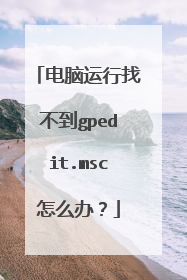
gpedit.msc找不到在怎么办
1、首先同时按键盘上的WIN+R键,打开运行对话框,输入notepad打开记事本。2、在记事本中保存如下批处理内容。@echo offpushd "%~dp0"dir /b %systemroot%WindowsservicingPackagesMicrosoft-Windows-GroupPolicy-ClientExtensions-Package~3*.mum >gp.txtdir /b %systemroot%servicingPackagesMicrosoft-Windows-GroupPolicy-ClientTools-Package~3*.mum >>gp.txtfor /f %%i in ('findstr /i . gp.txt 2^>nul') do dism /online /norestart /add-package:"%systemroot%servicingPackages%%i"pause说明:通过dir命令遍历系统盘servicing目录,寻找组策略的配置包,找到后写入到gp.txt文件,然后通过dism命令来安装组策略包。3、点击右上角的“文件”——“另存为”,在弹出的界面中选择保存路径、文件名(这里命名为gpedit.bat),注意文件类型为“所有文件”,只有这样才能保证gpedit.bat是一个批处理文件。4、在保存的gpedit.bat上右键选择“以管理员身份运行”,上面在批处理代码介绍中已经说过了,dism命令需要管理员权限,所以批处理必须以管理员身份运行。5、等待批处理执行完毕后,同时按WIN+R键打开运行输入gpedit.msc,按回车键或者确定按钮即可打开组策略。
新建(或者打开)一个记事本文件,输入: start c:然后另存为bat为后缀的,文件名可以随便取,但是后缀名一定要为bat。比如123.bat,这样就是一个简单的批处理文件了。双击这个bat批处理文件,运行的效果就是打开C盘。这里简单解释一下这个批处理命令start的意义,其实从字面就可以看出,这个命令就相当于“运行”比如你要运行命令提示符,也可以输入:start command而这个start其实就是个dos命令,批处理文件其实可以简单地理解成可以自动运行dos命令的文件,当然批处理的功能并不是只这么简单!如果是XP或者2K的系统,你运行上面的批处理文件提示“本次操作由于这台计算机的限制而被取消。请与您的系统管理员联系。”那就是被禁止访问了,可以从组策略那里进行更改设置。同样,因为网吧一般不会开运行给你,系统盘又限制了,我们只能再次利用批处理文件来运行打开组策略。这次输入:start gpedit.msc然后同样另存为bat文件,gpedit.msc就是组策略。打开组策略,“用户配置——管理模板——windows组件——windows资源管理器”这个目录下有个选项“防止从我的电脑访问驱动器”呵呵,看到了吧,设置成已禁用,就OK了。然后再用start c:就可以打开C盘了。这里肯定会发现组策略里面有好多相关的限制,比如隐藏驱动器也在那里,都可以设置,呵呵,这个自己发掘这里二:文件被隐藏,进了本地硬盘竟然发现一个文件都没有。解决的办法,不同程度的限制就分下面几种不同的程度解决:1:最简单的,就是直接在“文件夹选项——查看——”这里有个显示所有文件的选项,点选就可以显示所有的文件了。2:98的文件夹选项是在查看菜单下,2K和XP的是在工具菜单下。一般98的文件夹选项会在,而XP的在组策略里可以设置隐藏。对于XP,打开组策略“用户配置——管理模板——windows组件——windows资源管理器”这个目录下有个选项“从工具菜单删除文件夹选项”设置成已禁用,就搞定了。当然98的系统,也可以把那个文件夹选项弄没,那我们要使它显示出来,可以打开注册表,按常理在HKEY_LOCAL_MACHINESoftwareMicrosoftWindowsCurrentVersionexplorerAdvancedFolder这里就是文件夹选项的注册表键值了。但如果98要是把这全删了(我是有遇见过这么BT的网管……)我们想改也没法改,就只能导入注册表文件来搞定因为注册表内容比较多,这里就不复制过来了,大家直接去下载本帖所带的附件“文件夹显示.reg”直接导入就可以了。现在就可以直接设置了。3:打开文件夹选项后发现没有“显示所有文件”这个怎么办?不用着急,同样的道理也是在注册表限制的,如果你是按照第2步那样导入了整个注册表文件,那就不会出现这种情况。如果是XP的用组策略使文件夹选项显示出来的,那只要新建个记事本,输入下面的字,然后另存为123.reg。REGEDIT4[HKEY_LOCAL_MACHINESoftwareMicrosoftWindowsCurrentVersionexplorerAdvancedFolderHiddenSHOWALL]"RegPath"="Software\Microsoft\Windows\CurrentVersion\Explorer\Advanced""Text"="显示所有文件""Type"="radio""CheckedValue"=dword:00000001"ValueName"="Hidden""DefaultValue"=dword:00000000"HKeyRoot"=dword:80000001"HelpID"="update.hlp#51105"然后双击该文件导入注册表就可以。4:上面三种情况都是针对文件夹选项来破限制的,相信应该可以解决大部分的问题了。但是还有其他的办法,就是使用attrib这个DOS命令解除文件的隐藏属性,甚至系统属性都可以解除。不过这个有个缺点就是你得事先知道系统有哪些文件(其实这并不是什么难关,系统就那么点文件夹都差不多呵呵)。具体的操作步骤是这样的:先打开命令提示符,我们要习惯把命令提示符当运行菜单来使用。怎么打开命令提示符?晕,同样的道理98的系统用“start command”XP的系统用“start cmd”保存成批处理文件运行……这个道理以后就不再说了,举一反三是最基本的学习能力。然后在命令提示符里输入:attrib 目标文件或文件夹 -h这个就去掉了该文件或文件夹的隐藏属性。参数“-”表示去掉,“h”就是隐藏的属性参数。同样如果要隐藏某文件可以用“+h”。attrib这个命令还可以这样用:attrib *.* -h显示所有的文件,但是记住,这样并不能显示所有的文件夹……应该是没有批量显示所有文件夹的功能……这个大家多看看网络上基础的知识就懂了。不说太多了。三:注册表被限制。这也有两种情况。1。当我们打开regedit时候提示禁止使用注册表,这个表示虽然打不开注册表编辑器但是我们还可以用reg文件导入的办法进行修改编辑注册表。同样也可以用导入的办法解除禁止。具体的方法很简单,网络上随便都可以查到,就是写个reg文件,内容下面字体:REGEDIT4[HKEY_CURRENT_USERSoftwareMicrosoftWindowsCurrentVersionPoliciesSystem]"DisableRegistryTools"=dword:00000000这样就可以打开注册表编辑器了。2。当想导入注册表文件时候提示“注册表被管理员停用,请与系统管理员联系”时候,就应该是XP而非98的操作系统了。解除办法同样是组策略里打开组策略“用户配置——管理模板——系统”这个目录下有个“阻止访问注册表编辑工具”设置成已禁用就搞定了。四:下载限制。这个我曾经遇见过搞不定的情况,所以本来很不想说。因为一个网吧如果开出来连下载都限制的话,那网管估计是个垃圾白痴了。要换做我绝对不去这样的网吧上。闲话就不多说了,这里简单介绍几种可能破解下载限制的办法1:最简单的使用在线安装工具,在线下载之类的。或者QQ网络硬盘下载TT安装,用TT自带的下载工具就可以下载。但是有点麻烦的是QQ网络硬盘被屏蔽了的话就不好办了,如果对方是修改了QQ的dll文件来达到这种目的的话,那还要你们自己去找找想关的修改资料,我没弄过。如果只是QQ的系统设置那里进行隐藏的话那我们可以自己破,打开QQ菜单“个人设置——系统设置——面板设置——系统面板”这里可以设置相关的面板隐藏或者显示,不过我估计现在网吧都是修改dll文件来彻底的删掉网络硬盘的,所以这招估计不见效!2:如果在线安装时候因为internet选项的设置,导致在线安装控件不能运行的话,那就要进internet选项进行设置了。不过网吧一般限制设置internet选项,要破这个限制可以进系统安装目录一般的都是c:windowssystem(XP的是system32)inetcpl.cpl的文件,这个文件就是internet选项的设置文件。如果是万象的网吧,那这个文件名会被改成inetcpl.cpp,只要把后缀名改成cpl就可以打开了!(到这里了别再跟我说进系统盘还进不了……-_-bb!)打开internet选项,这里其实本身可以做一个下载的限制,就是“安全——internet——自定义级别——下载”这里可以设置禁止下载和允许下载,如果只是这样限制的话那就已经可以破下载了。不过一般现在没这么简单了。现在把在线运行控件的限制解除了吧,同样在“安全——internet——自定义级别——ActiveX控件和插件“这里设置一下启用就可以了。而如果这样还是不行,还是不能解除下载限制的话,可以考虑是否被修改注册表了。自己去网络上搜索注册表的键,我这里不能全写出来,因为我曾经看过一篇文章,关于下载的键不少,复制过来也是浪费篇幅,大家也得学会自己搜索。有时候网吧的限制,手动无法破解也是事实,毕竟人家是用软件做的这么多限制的……呵呵!五:其他一些遇见过的小问题有的时候你运行gpedit.msc时候会提示找不到文件名找不到该组件,这就是管理员修改了gpedit.msc的文件名了。可以先运行 mmc 文件-添加、删除管理单元-独立-添加-组策略对象编辑器然后添加,就可以了!
你好,如果你的是家庭版本的XP是没有组策略功能的 建议可能是病毒原因所造成的,建议你先下个杀毒软件或者360安全卫士。把病毒清除掉再看。家庭版和别的版本 这个文件的位置都一样C:WINDOWSsystem32gpedit.msc 或者你用U盘去别的电脑上复制一个回来 也可以
win7旗舰版打不开组策略gpedit.msc解决办法 1)在“运行”对话框中输入MMC并回车,运行控制台程序;2)在“文件”菜单上,单击“添加/删除管理单元”;3)在“可用的独立管理单元”对话框中,单击“组策略编辑器”,然后单击“添加”;4)“选择组策略对象”对话框中,默认“本地计算机”; 5)单击“完成”,单击“关闭”,然后单击“确定”。
新建(或者打开)一个记事本文件,输入: start c:然后另存为bat为后缀的,文件名可以随便取,但是后缀名一定要为bat。比如123.bat,这样就是一个简单的批处理文件了。双击这个bat批处理文件,运行的效果就是打开C盘。这里简单解释一下这个批处理命令start的意义,其实从字面就可以看出,这个命令就相当于“运行”比如你要运行命令提示符,也可以输入:start command而这个start其实就是个dos命令,批处理文件其实可以简单地理解成可以自动运行dos命令的文件,当然批处理的功能并不是只这么简单!如果是XP或者2K的系统,你运行上面的批处理文件提示“本次操作由于这台计算机的限制而被取消。请与您的系统管理员联系。”那就是被禁止访问了,可以从组策略那里进行更改设置。同样,因为网吧一般不会开运行给你,系统盘又限制了,我们只能再次利用批处理文件来运行打开组策略。这次输入:start gpedit.msc然后同样另存为bat文件,gpedit.msc就是组策略。打开组策略,“用户配置——管理模板——windows组件——windows资源管理器”这个目录下有个选项“防止从我的电脑访问驱动器”呵呵,看到了吧,设置成已禁用,就OK了。然后再用start c:就可以打开C盘了。这里肯定会发现组策略里面有好多相关的限制,比如隐藏驱动器也在那里,都可以设置,呵呵,这个自己发掘这里二:文件被隐藏,进了本地硬盘竟然发现一个文件都没有。解决的办法,不同程度的限制就分下面几种不同的程度解决:1:最简单的,就是直接在“文件夹选项——查看——”这里有个显示所有文件的选项,点选就可以显示所有的文件了。2:98的文件夹选项是在查看菜单下,2K和XP的是在工具菜单下。一般98的文件夹选项会在,而XP的在组策略里可以设置隐藏。对于XP,打开组策略“用户配置——管理模板——windows组件——windows资源管理器”这个目录下有个选项“从工具菜单删除文件夹选项”设置成已禁用,就搞定了。当然98的系统,也可以把那个文件夹选项弄没,那我们要使它显示出来,可以打开注册表,按常理在HKEY_LOCAL_MACHINESoftwareMicrosoftWindowsCurrentVersionexplorerAdvancedFolder这里就是文件夹选项的注册表键值了。但如果98要是把这全删了(我是有遇见过这么BT的网管……)我们想改也没法改,就只能导入注册表文件来搞定因为注册表内容比较多,这里就不复制过来了,大家直接去下载本帖所带的附件“文件夹显示.reg”直接导入就可以了。现在就可以直接设置了。3:打开文件夹选项后发现没有“显示所有文件”这个怎么办?不用着急,同样的道理也是在注册表限制的,如果你是按照第2步那样导入了整个注册表文件,那就不会出现这种情况。如果是XP的用组策略使文件夹选项显示出来的,那只要新建个记事本,输入下面的字,然后另存为123.reg。REGEDIT4[HKEY_LOCAL_MACHINESoftwareMicrosoftWindowsCurrentVersionexplorerAdvancedFolderHiddenSHOWALL]"RegPath"="Software\Microsoft\Windows\CurrentVersion\Explorer\Advanced""Text"="显示所有文件""Type"="radio""CheckedValue"=dword:00000001"ValueName"="Hidden""DefaultValue"=dword:00000000"HKeyRoot"=dword:80000001"HelpID"="update.hlp#51105"然后双击该文件导入注册表就可以。4:上面三种情况都是针对文件夹选项来破限制的,相信应该可以解决大部分的问题了。但是还有其他的办法,就是使用attrib这个DOS命令解除文件的隐藏属性,甚至系统属性都可以解除。不过这个有个缺点就是你得事先知道系统有哪些文件(其实这并不是什么难关,系统就那么点文件夹都差不多呵呵)。具体的操作步骤是这样的:先打开命令提示符,我们要习惯把命令提示符当运行菜单来使用。怎么打开命令提示符?晕,同样的道理98的系统用“start command”XP的系统用“start cmd”保存成批处理文件运行……这个道理以后就不再说了,举一反三是最基本的学习能力。然后在命令提示符里输入:attrib 目标文件或文件夹 -h这个就去掉了该文件或文件夹的隐藏属性。参数“-”表示去掉,“h”就是隐藏的属性参数。同样如果要隐藏某文件可以用“+h”。attrib这个命令还可以这样用:attrib *.* -h显示所有的文件,但是记住,这样并不能显示所有的文件夹……应该是没有批量显示所有文件夹的功能……这个大家多看看网络上基础的知识就懂了。不说太多了。三:注册表被限制。这也有两种情况。1。当我们打开regedit时候提示禁止使用注册表,这个表示虽然打不开注册表编辑器但是我们还可以用reg文件导入的办法进行修改编辑注册表。同样也可以用导入的办法解除禁止。具体的方法很简单,网络上随便都可以查到,就是写个reg文件,内容下面字体:REGEDIT4[HKEY_CURRENT_USERSoftwareMicrosoftWindowsCurrentVersionPoliciesSystem]"DisableRegistryTools"=dword:00000000这样就可以打开注册表编辑器了。2。当想导入注册表文件时候提示“注册表被管理员停用,请与系统管理员联系”时候,就应该是XP而非98的操作系统了。解除办法同样是组策略里打开组策略“用户配置——管理模板——系统”这个目录下有个“阻止访问注册表编辑工具”设置成已禁用就搞定了。四:下载限制。这个我曾经遇见过搞不定的情况,所以本来很不想说。因为一个网吧如果开出来连下载都限制的话,那网管估计是个垃圾白痴了。要换做我绝对不去这样的网吧上。闲话就不多说了,这里简单介绍几种可能破解下载限制的办法1:最简单的使用在线安装工具,在线下载之类的。或者QQ网络硬盘下载TT安装,用TT自带的下载工具就可以下载。但是有点麻烦的是QQ网络硬盘被屏蔽了的话就不好办了,如果对方是修改了QQ的dll文件来达到这种目的的话,那还要你们自己去找找想关的修改资料,我没弄过。如果只是QQ的系统设置那里进行隐藏的话那我们可以自己破,打开QQ菜单“个人设置——系统设置——面板设置——系统面板”这里可以设置相关的面板隐藏或者显示,不过我估计现在网吧都是修改dll文件来彻底的删掉网络硬盘的,所以这招估计不见效!2:如果在线安装时候因为internet选项的设置,导致在线安装控件不能运行的话,那就要进internet选项进行设置了。不过网吧一般限制设置internet选项,要破这个限制可以进系统安装目录一般的都是c:windowssystem(XP的是system32)inetcpl.cpl的文件,这个文件就是internet选项的设置文件。如果是万象的网吧,那这个文件名会被改成inetcpl.cpp,只要把后缀名改成cpl就可以打开了!(到这里了别再跟我说进系统盘还进不了……-_-bb!)打开internet选项,这里其实本身可以做一个下载的限制,就是“安全——internet——自定义级别——下载”这里可以设置禁止下载和允许下载,如果只是这样限制的话那就已经可以破下载了。不过一般现在没这么简单了。现在把在线运行控件的限制解除了吧,同样在“安全——internet——自定义级别——ActiveX控件和插件“这里设置一下启用就可以了。而如果这样还是不行,还是不能解除下载限制的话,可以考虑是否被修改注册表了。自己去网络上搜索注册表的键,我这里不能全写出来,因为我曾经看过一篇文章,关于下载的键不少,复制过来也是浪费篇幅,大家也得学会自己搜索。有时候网吧的限制,手动无法破解也是事实,毕竟人家是用软件做的这么多限制的……呵呵!五:其他一些遇见过的小问题有的时候你运行gpedit.msc时候会提示找不到文件名找不到该组件,这就是管理员修改了gpedit.msc的文件名了。可以先运行 mmc 文件-添加、删除管理单元-独立-添加-组策略对象编辑器然后添加,就可以了!
你好,如果你的是家庭版本的XP是没有组策略功能的 建议可能是病毒原因所造成的,建议你先下个杀毒软件或者360安全卫士。把病毒清除掉再看。家庭版和别的版本 这个文件的位置都一样C:WINDOWSsystem32gpedit.msc 或者你用U盘去别的电脑上复制一个回来 也可以
win7旗舰版打不开组策略gpedit.msc解决办法 1)在“运行”对话框中输入MMC并回车,运行控制台程序;2)在“文件”菜单上,单击“添加/删除管理单元”;3)在“可用的独立管理单元”对话框中,单击“组策略编辑器”,然后单击“添加”;4)“选择组策略对象”对话框中,默认“本地计算机”; 5)单击“完成”,单击“关闭”,然后单击“确定”。
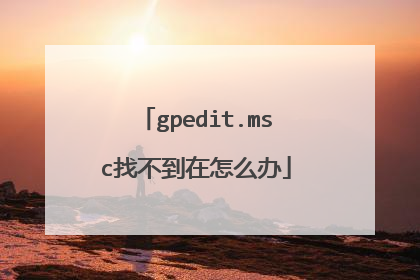
电脑没有gpedit.msc文件怎么办
可参考以下方法,开启win10家庭版的组策略功能: 首先同时按键盘上的WIN+R键,打开运行对话框,输入notepad打开记事本 然后在记事本中保存如下批处理内容。 @echo off pushd "%~dp0" dir /b %systemroot%WindowsservicingPackagesMicrosoft-Windows-GroupPolicy-ClientExtensions-Package~3*.mum >gp.txt dir /b %systemroot%servicingPackagesMicrosoft-Windows-GroupPolicy-ClientTools-Package~3*.mum >>gp.txt for /f %%i in ('findstr /i . gp.txt 2^>nul') do dism /online /norestart /add-package:"%systemroot%servicingPackages%%i" pause 说明:通过dir命令遍历系统盘servicing目录,寻找组策略的配置包,找到后写入到gp.txt文件,然后通过dism命令来安装组策略包。 接下来点击右上角的[文件]——[另存为]。在弹出的界面中选择保存路径、文件名(这里命名为gpedit.bat),注意文件类型为【所有文件】,只有这样才能保证gpedit.bat是一个批处理文件。 然后在保存的gpedit.bat上右键选择并点击[以管理员身份运行],上面在批处理代码介绍中已经说过了,dism命令需要管理员权限,所以批处理必须以管理员身份运行。 最后等待批处理执行完毕即可。这时候同时按WIN+R键打开运行输入gpedit.msc,按回车键或者确定按钮即可打开组策略。
你可以去网上搜索下载,然后放置文件的文件夹就可以了。或者如果可以进入系统,那就用360安全卫士修复系统。或者直接重新做系统吧。
你可以去网上搜索下载,然后放置文件的文件夹就可以了。或者如果可以进入系统,那就用360安全卫士修复系统。或者直接重新做系统吧。

